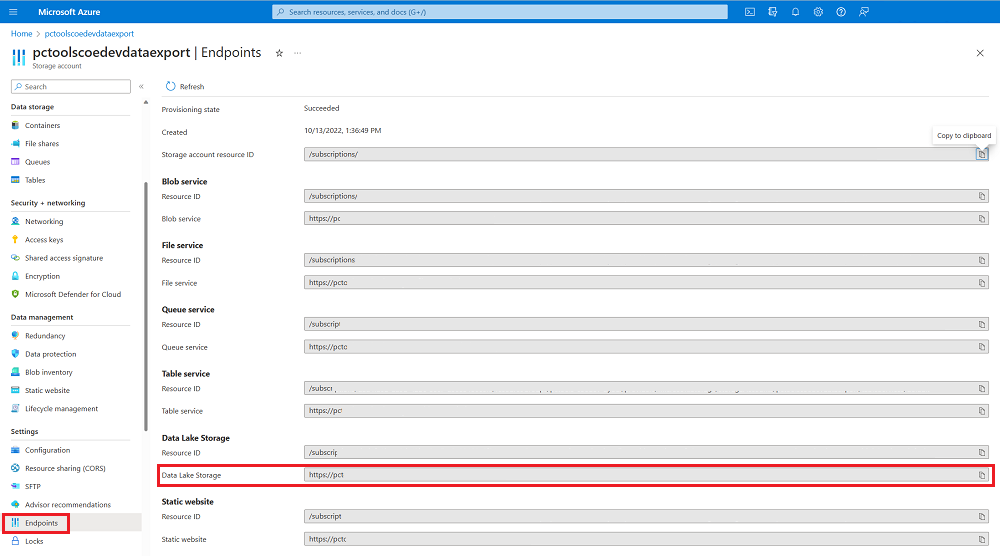Persediaan inventori Export Data
Persediaan aliran data
Anda boleh menyediakan aliran data untuk mendapatkan semula inventori anda daripada Export Data.
Jika inventori anda datang daripadaExport Data, anda boleh mengkonfigurasi aliran data sebagai sebahagian daripada persediaan.
Penting
- Hanya lengkapkan langkah-langkah dalam artikel ini jika anda mengkonfigurasikan Export Data sebagai mekanisme untuk inventori dan telemetri.
- Apabila anda melihat data dalam akaun storan anda disediakan untuk menerima data daripada Export Data, kemudian gunakan langkah konfigurasi Export Data dalam artikel ini. Konfigurasi ini mungkin dipaparkan sehingga lima hari dari persediaan awal Export Data dalam Power Platform pusat pentadbiran.
Salin URL akaun Azure Storage
Navigasi ke portal Azure.
Cari atau pilih akaun storan yang dikonfigurasikan untuk menerima data Export Data.
Pilih Titik Akhir.
Lampirkan
/powerplatformpada URL.
Sahkan kebenaran Akaun Storan
- Navigasi ke portal Azure.
- Cari dan pilih akaun storan yang dikonfigurasikan untuk menerima data Export Data.
- Pilih Kawalan Akses (IAM).
- Pilih Lihat akses saya.
- Sahkan anda mempunyai peranan Pembaca Data Blob Storan yang diperuntukkan.
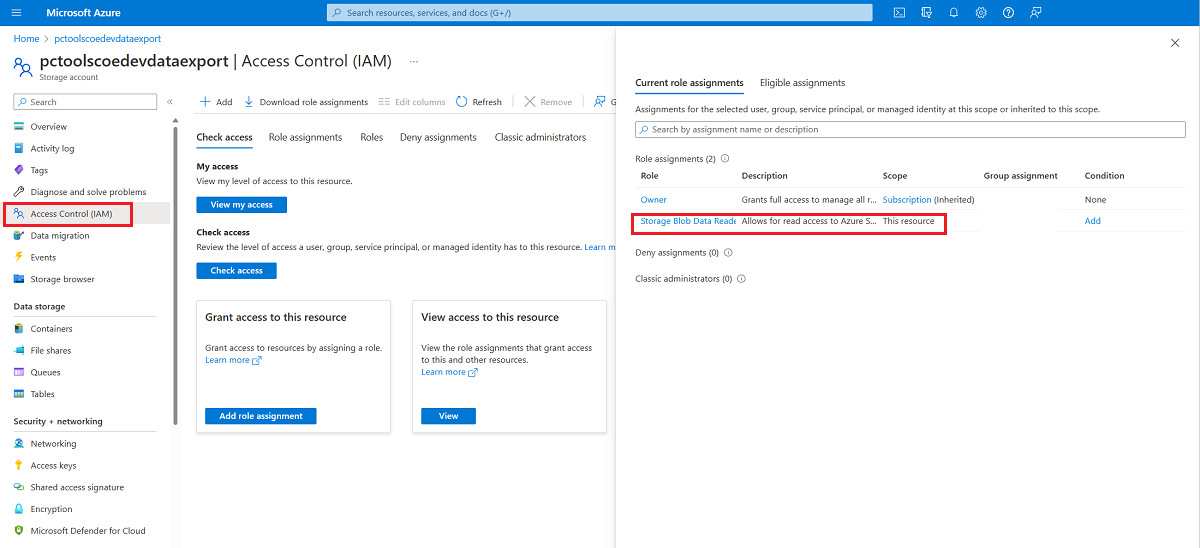
Titik akhir API Web Persekitaran Salin
- Navigasi ke# make.powerapps.com.
- Pilih persekitaran dengan Kit Permulaan CoE.
- Pilih simbol tetapan (roda gigi), kemudian pilih Sumber pembangun.
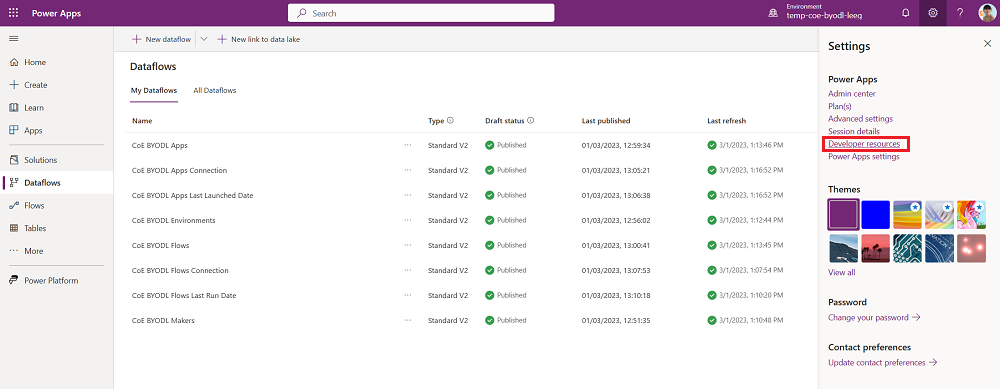
- Salin titik akhir API Web.
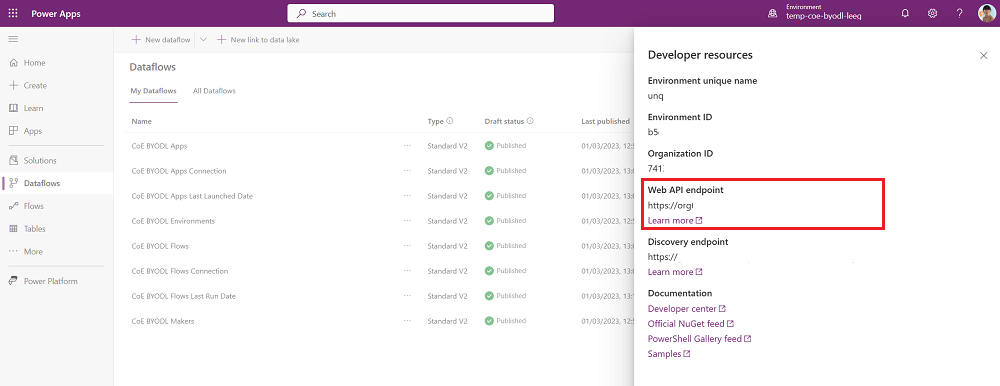
Konfigurasikan sambungan kepada sumber data
- Navigasi ke# make.powerapps.com.
- Pilih persekitaran dengan Kit Permulaan CoE.
- Pilih Aliran Data.
- Edit aliran data CoE BYODL Makers .
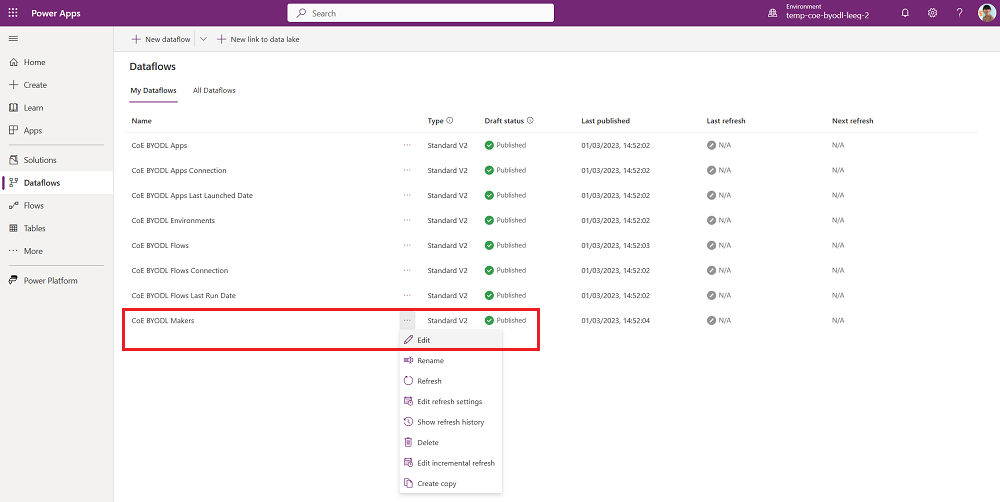
- Kemas kini
DatalakeURLparameter dengan pautan ke URL Storan Data Lake anda danEnvironmentAPIparameter dengan pautan ke titik akhir API Web Persekitaran anda.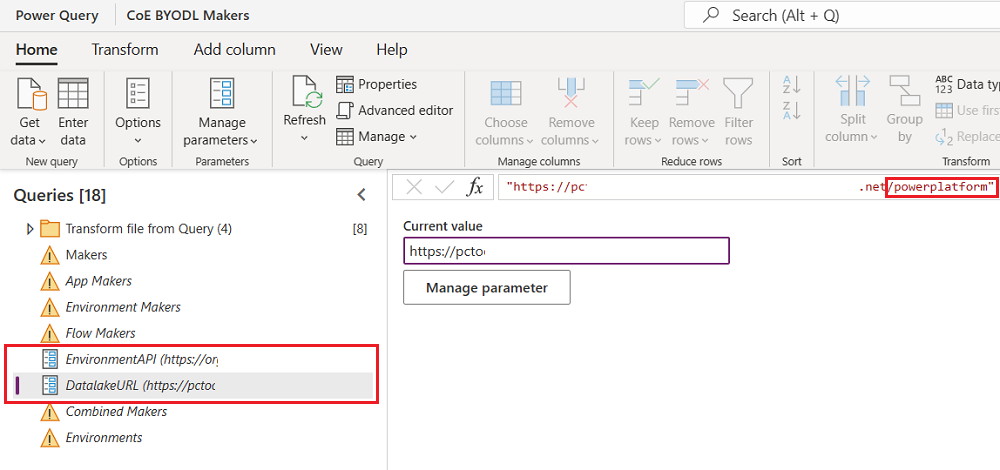
- Pilih setiap jadual yang ditunjukkan dalam bahagian Pertanyaan dan konfigurasikan sambungan.
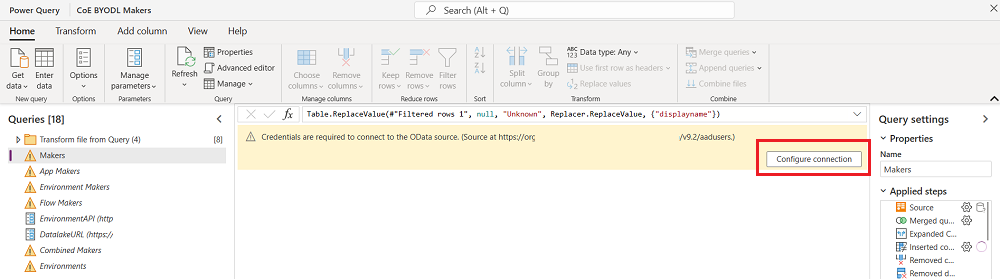
- Untuk setiap sambungan, pilih Akaun organisasi dan log masuk.
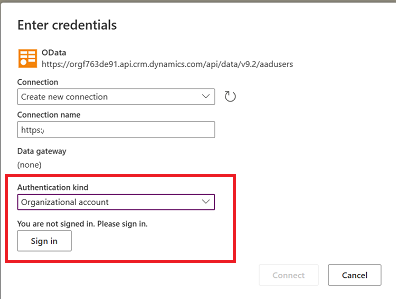
- Setelah semua sambungan dikonfigurasikan dan tiada lagi amaran, pilih Seterusnya.
- Pilih jadual Pembuat dan sahkan bahawa jadual ini dikonfigurasikan untuk memuatkan data ke jadual admin_Maker sedia ada .
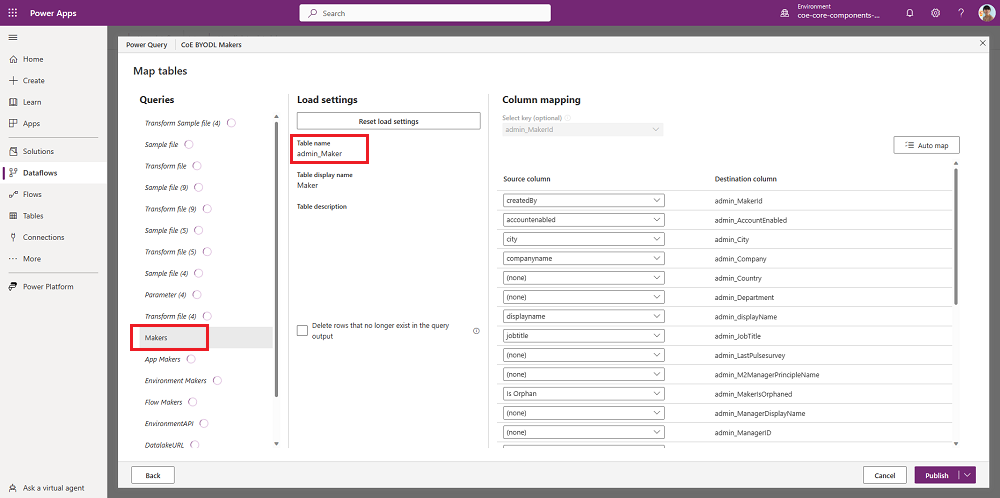
Nota
Jika jadual dikonfigurasikan untuk memetakan ke jadual baharu atau anda tidak melihat pemetaan yang dikonfigurasikan antara lajur sumber dan destinasi, pilih Batalkan dan mulakan semula.
- Pilih Terbitkan. Jangan ubah sebarang konfigurasi pemetaan data.
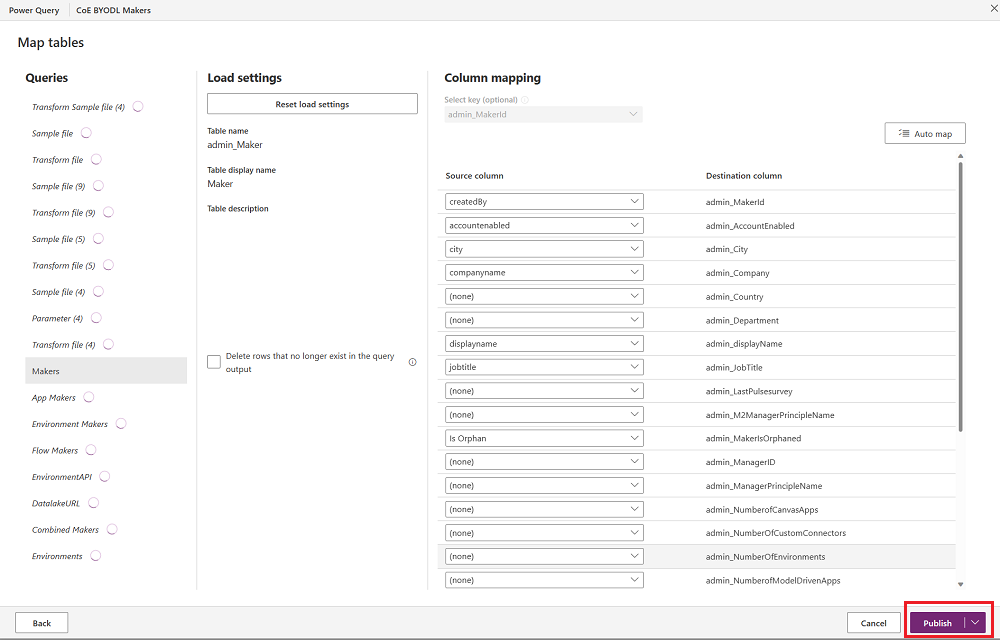
- Pembuat CoE BYODL mula menyegarkan. Tunggu sehingga muat semula selesai.
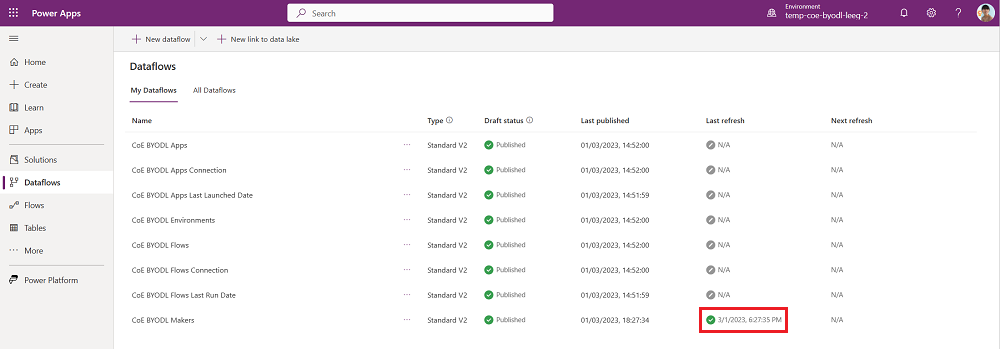
- Pilih setiap jadual yang ditunjukkan dalam bahagian Pertanyaan dan konfigurasikan sambungan.
- Edit aliran data Persekitaran CoE BYODL. Lengkapkan langkah yang sama untuk mengemas kini parameter DatalakeURL dan EnvironmentAPI dan konfigurasikan sambungan kepada sumber data yang digunakan oleh aliran data ini.
- Pilih Seterusnya.
- Pilih jadual Persekitaran dan sahkan jadual ini dikonfigurasikan untuk memuatkan data ke jadual admin_Environment sedia ada .
- Terbitkan aliran data Persekitaran CoE BYODL dan tunggu sehingga muat semula selesai.
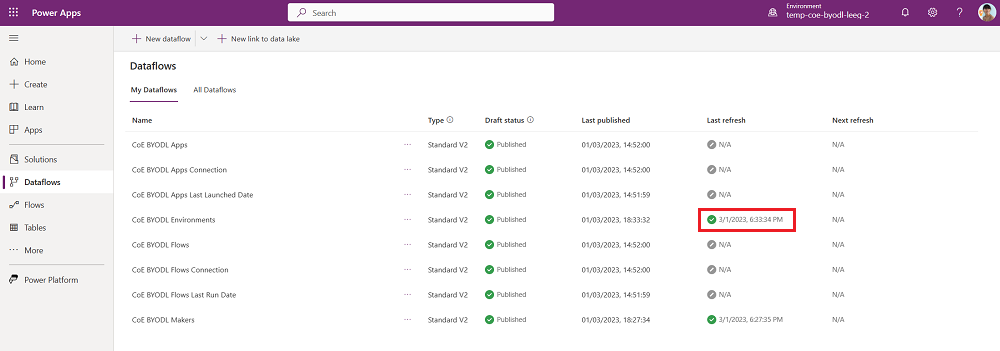
- Edit aliran data Apl CoE BYODL, Aplikasi Dipacu Model CoE BYODL dan Aliran CoE BYODL. Lengkapkan langkah yang sama untuk mengemas kini parameter DatalakeURL dan EnvironmentAPI dan konfigurasikan sambungan kepada sumber data yang digunakan oleh aliran data ini.
- Sahkan bahawa aliran data Aplikasi CoE BYODL dan Aplikasi Dipacu Model CoE BYODL dikonfigurasikan untuk memuatkan data ke jadual admin_App sedia ada . Aliran data Aliran CoE BYODL hendaklah dikonfigurasikan untuk memuatkan data ke jadual admin_Flow sedia ada .
- Terbitkan aliran data CoE BYODL Apps, CoE BYODL Model Driven Apps dan CoE BYODL Flows dan tunggu sehingga muat semula selesai.
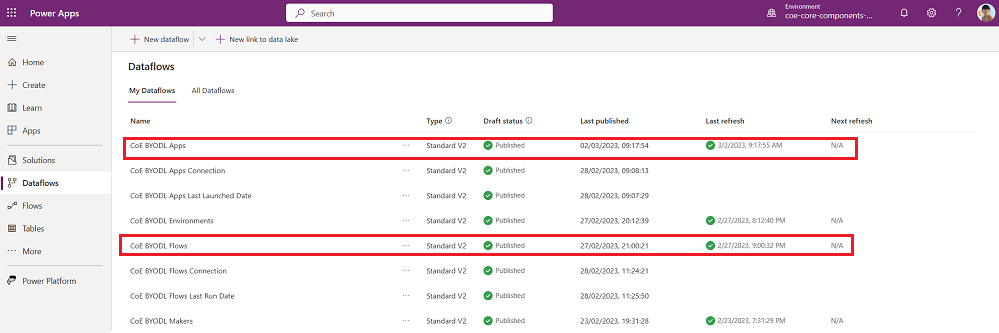
- Edit aliran data Sambungan Aplikasi CoE BYODL, Tarikh Terakhir Dilancarkan Aplikasi CoE BYODL, Sambungan Aliran CoE BYODL dan Aliran Tarikh Larian Terakhir CoE BYODL. Lengkapkan langkah yang sama untuk mengemas kini parameter DatalakeURL dan EnvironmentAPI dan konfigurasikan sambungan kepada sumber data yang digunakan oleh aliran data ini.
- Sahkan aliran data Sambungan Aplikasi CoE BYODL dan Tarikh Pelancaran Terakhir Aplikasi CoE BYODL dikonfigurasikan untuk memuatkan data ke jadual admin_App sedia ada . Aliran data Sambungan Aliran CoE BYODL dan Tarikh Larian Terakhir Aliran CoE BYODL hendaklah dikonfigurasikan untuk memuatkan data ke jadual admin_Flow sedia ada .
- Terbitkan aliran data Sambungan Aplikasi CoE BYODL, Tarikh Terakhir Dilancarkan Aplikasi CoE BYODL, Sambungan Aliran CoE BYODL dan Aliran Tarikh Larian Terakhir CoE BYODL dan tunggu sehingga muat semula selesai.
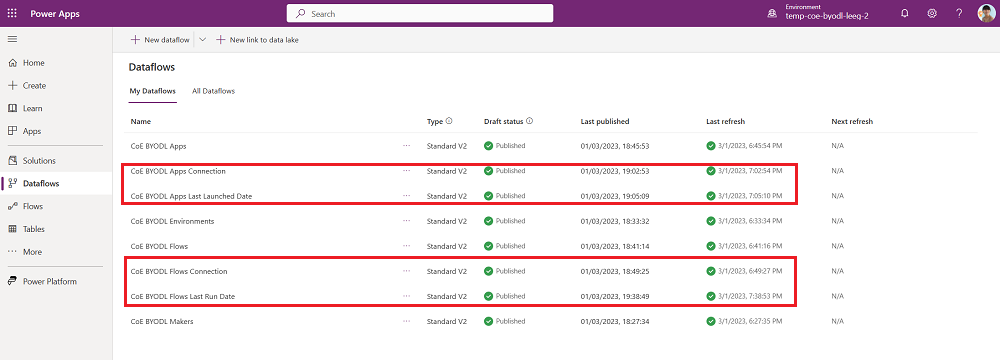
Pencarisilapan
Laluan yang ditentukan tidak wujud
Ralat sumber data ini bermakna tidak semua folder dan fail yang diperlukan tersedia lagi dalam akaun storan, kerana anda baru-baru ini mengkonfigurasi Export Data. Selepas persediaan awal, melihat data yang dikemas kini boleh mengambil masa sehingga lima hari untuk folder diisi.
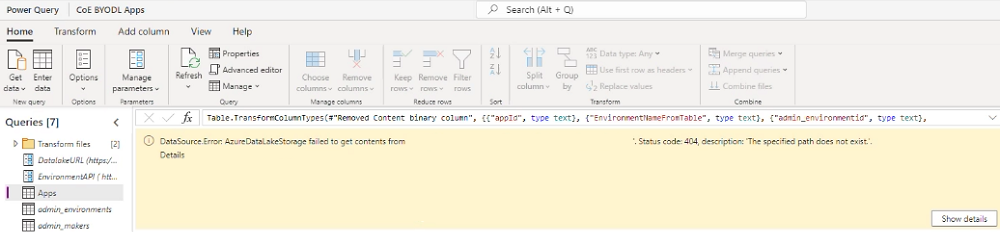
DataFormat.Error selepas mengemas kini parameter dan DatalakeURL EnvironmentAPI
Ralat ini mungkin bermakna anda memasukkan URL yang salah. Sahkan bahawa parameter menunjuk DatalakeURL ke URL akaun Azure Storage anda. URL hendaklah mengandungi dfs.core dan berakhir dengan /powerplatform. Sahkan bahawa menunjuk EnvironmentAPI ke API Web Alam Sekitar anda. URL hendaklah mengandungi api.crm dan berakhir dengan /api/data/v9.2.
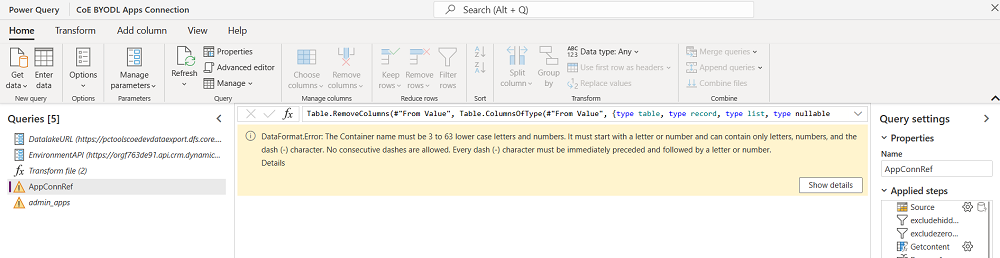
Penerbitan atau muat semula gagal
Pilih ralat untuk menyemak makluman status dalam lajur Muat semula terakhir .
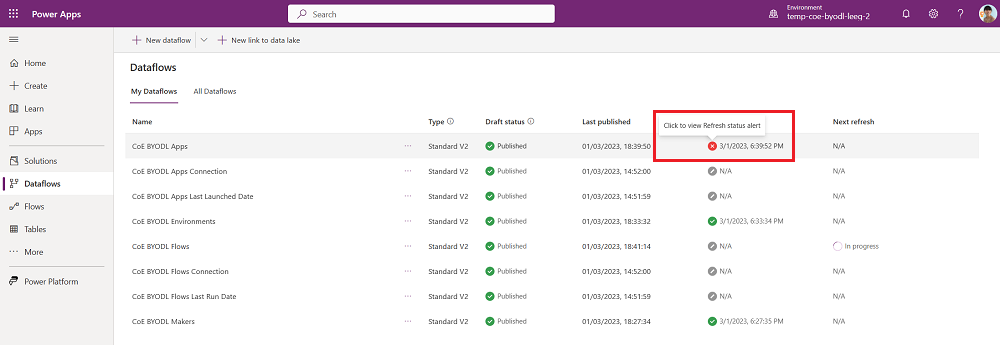
Muat semula mungkin gagal jika anda tidak mengkonfigurasi sambungan kepada semua sumber data yang digunakan oleh aliran data. Edit aliran data sekali lagi dan sahkan anda mengkonfigurasi sambungan kepada semua sumber data. Pilih semua pertanyaan secara individu untuk menyemak amaran.
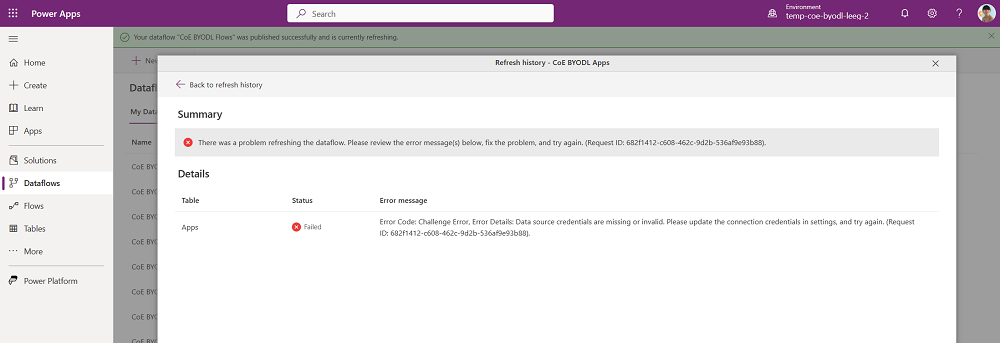
Butang terbitkan dinyahdayakan
Jika anda mengkonfigurasikan sambungan dalam aliran data, tetapi butang Terbitkan kekal dinyahdayakan (dengan mesej amaran), beberapa sambungan yang dikonfigurasikan mungkin tiada. Pilih Kembali dan semak semua pertanyaan untuk amaran sambungan.
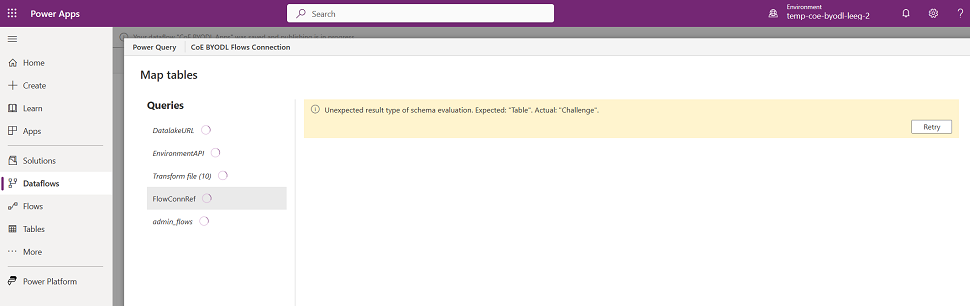
Konfigurasi segar semula berjadual
- Navigasi ke# make.powerapps.com.
- Pilih persekitaran yang dipasang dengan Kit Permulaan CoE.
- Pilih Aliran Data.
- Pilih Edit tetapan muat semula untuk aliran data CoE BYODL Makers .
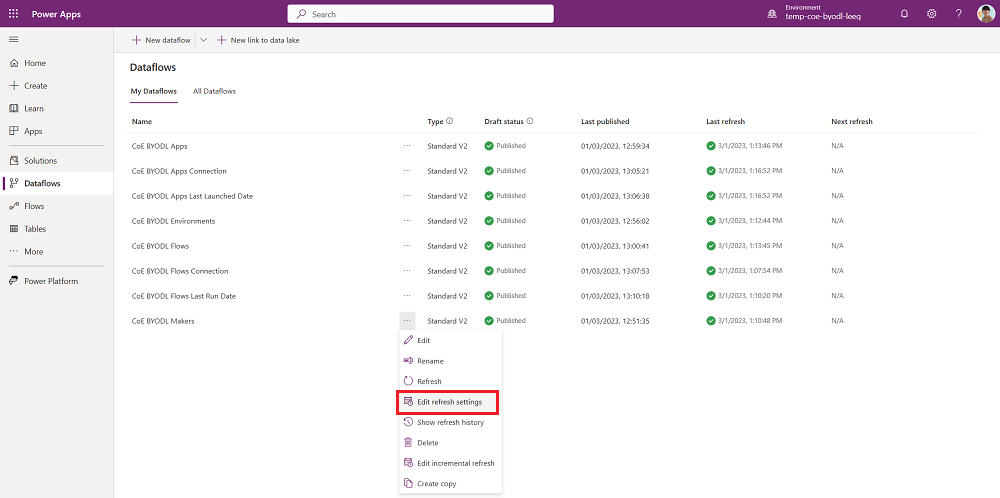
- Pilih Muat semula secara automatik dan konfigurasikan muat semula harian. Semak bila fail menulis ke akaun storan anda dengan ciri Export Data dan tetapkan muat semula harian aliran data selepas masa itu. Aliran data kini berjalan selepas data dieksport ke akaun storan anda.
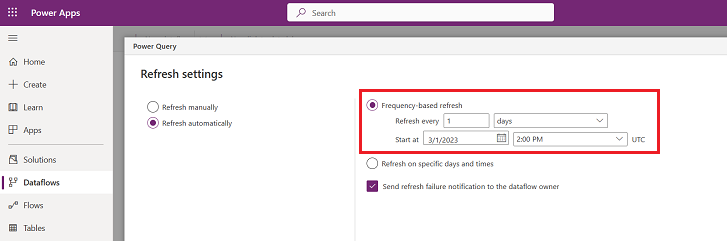
Pemboleh ubah persekitaran
Bahagian ini termasuk senarai penuh pembolehubah persekitaran yang mempengaruhi metodologi Export Data untuk inventori penyewa. Semua nilai ini diisi untuk anda oleh Bestari Persediaan.
| Nama | Description | Nilai lalai |
|---|---|---|
| ID Aliran Data Sambungan Aplikasi | ID aliran data aliran data CoE BYODL App Connections. Hanya digunakan apabila mekanisme untuk inventori ialahExport Data. | Tidak berkenaan |
| ID Aliran Data Apl | ID aliran data aliran data CoE BYODL Apps. Hanya digunakan apabila mekanisme untuk inventori ialahExport Data. | Tidak berkenaan |
| ID Aliran Data Penggunaan Aplikasi | ID aliran data aliran data CoE BYODL App USage. Hanya digunakan apabila mekanisme untuk inventori ialahExport Data. | Tidak berkenaan |
| Persekitaran Semasa | ID Persekitaran Aliran Data Semasa yang digunakan oleh aliran awan untuk menyegarkan semula aliran data. Hanya digunakan apabila mekanisme untuk inventori ialahExport Data. | Tidak berkenaan |
| ID Aliran Data Persekitaran | ID aliran data aliran data Persekitaran CoE BYODL. Hanya digunakan apabila mekanisme untuk inventori ialahExport Data. | Tidak berkenaan |
| ID Aliran Data Sambungan Aliran | ID aliran data aliran data Sambungan Aliran CoE BYODL. Hanya digunakan apabila mekanisme untuk inventori ialahExport Data. | Tidak berkenaan |
| ID Aliran Data Penggunaan Aliran | ID aliran data aliran data Penggunaan Aliran CoE BYODL. Hanya digunakan apabila mekanisme untuk inventori ialahExport Data. | Tidak berkenaan |
| ID Aliran Data Aliran | ID aliran data aliran data Aliran CoE BYODL Flow. Hanya digunakan apabila mekanisme untuk inventori ialahExport Data. | Tidak berkenaan |
| ID Aliran Data Pembuat | ID aliran data aliran data CoE BYODL Makers. Hanya digunakan apabila mekanisme untuk inventori ialahExport Data. | Tidak berkenaan |
| Model App Dataflow ID | ID aliran data aliran data Aplikasi Dipacu Model CoE BYODL. Hanya digunakan apabila mekanisme untuk inventori ialahExport Data. | Tidak berkenaan |
Saya menemui pepijat dengan Kit Permulaan CoE; ke mana saya patut pergi?
Untuk memfailkan pepijat terhadap penyelesaian, pergi ke. aka.ms/coe-starter-kit-issues
Maklum balas
Akan datang: Sepanjang 2024, kami akan menghentikan secara berperingkat Isu GitHub sebagai kaedah maklum balas untuk kandungan dan menggantikannya dengan sistem maklum balas baharu. Untuk mendapatkan maklumat lanjut lihat: https://aka.ms/ContentUserFeedback.
Kirim dan lihat maklum balas untuk